- Pengarang Abigail Brown [email protected].
- Public 2023-12-17 06:51.
- Terakhir diubah 2025-01-24 12:13.
Yang Perlu Diketahui
- File HDMP adalah file Windows Heap Dump.
- Buka satu dengan Microsoft Visual Studio.
Artikel ini menjelaskan lebih lanjut tentang file HDMP, termasuk alasan pembuatannya, cara menemukannya, apakah boleh menghapusnya, dan cara membukanya jika perlu.
Apa Itu File HDMP?
File dengan ekstensi file HDMP adalah file Windows Heap Dump yang digunakan untuk menyimpan file kesalahan tidak terkompresi yang dihasilkan, atau "dibuang", ketika sebuah program mogok di beberapa versi Windows.
File dump terkompresi disimpan dalam format MDMP (Windows Minidump) dan digunakan oleh Windows untuk mengirim laporan kerusakan ke Microsoft.
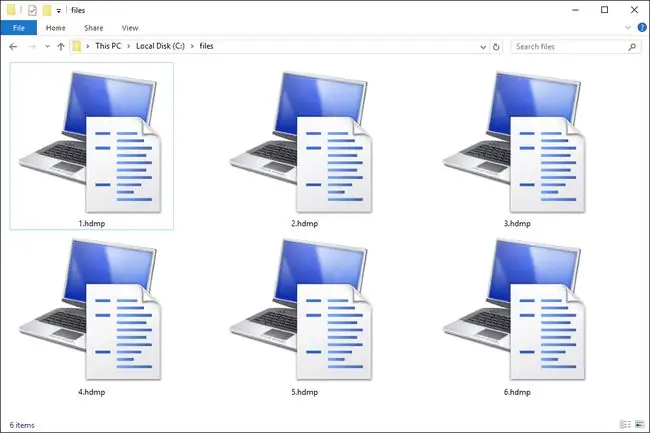
Cara Membuka File HDMP
File Windows Heap Dump dapat dibuka menggunakan Microsoft Visual Studio melalui menu File > Open. Versi terbaru dari program ini dapat membuka file HDMP, MDMP, dan DMP (Windows Memory Dump) dengan cara ini.
Jika Anda menggunakan versi Visual Studio yang sepertinya tidak memungkinkan Anda membuka file, cukup ganti namanya untuk menggunakan ekstensi file DMP dan coba lagi. Jika Anda mendapatkan kesalahan tentang "penyimpanan tidak cukup," kemungkinan file dump terlalu besar untuk dimuat ke dalam memori Visual Studio.
File Windows Heap Dump berpasangan dengan alat Windows Debugger.
Anda dapat dengan aman menghapus file HDMP dan MDMP dari komputer Anda jika Anda tidak ingin menyelidiki penyebab kesalahan atau jika mereka menggunakan terlalu banyak ruang disk. Namun, jika masalah terus berlanjut, kemungkinan lebih banyak file dump ini akan dibuat. Seperti halnya semua masalah komputer, yang terbaik adalah menyelesaikannya sebelum menjadi tidak terkendali.
Intisari
Kami tidak mengetahui cara apa pun untuk mengonversi file HDMP atau MDMP ke format lain.
Informasi Lebih Lanjut tentang File Dump
Lokasi Windows Registry yang menyimpan informasi pelaporan kesalahan ada di sarang HKEY_LOCAL_MACHINE, di bawah kunci \SOFTWARE\Microsoft\Windows\Windows Error Reporting.
Folder tempat program biasanya menyimpan file dump dapat disebut dumps atau report, dan biasanya ditemukan di direktori instalasi program. Namun, orang lain mungkin menyimpan file ini di folder yang sama sekali berbeda, seperti DellDataVault untuk program Dell, misalnya, atau CrashDumps.
Jika Anda memerlukan bantuan untuk menemukan file. HDMP,. MDMP, atau. DMP di komputer Anda, satu cara mudah untuk mencarinya adalah dengan alat gratis Semuanya.
Jika suatu saat saat proses sedang berjalan, Anda ingin membuat file DMP, Anda dapat melakukannya melalui Windows Task Manager. Cukup klik kanan proses yang Anda inginkan untuk membuat dump, lalu pilih Create dump file.
Masih Tidak Bisa Membukanya?
File dump Windows mungkin menggunakan ekstensi file HDMP, MDMP, atau DMP, dan beberapa format file menggunakan ekstensi file yang sangat mirip dengan itu, sehingga sangat mudah membingungkan satu format dengan format lainnya.
Misalnya, HDML dieja dengan cara yang hampir sama tetapi digunakan untuk file Bahasa Markup Perangkat Genggam. Jika file Anda tidak terbuka seperti dijelaskan di atas, periksa apakah file tersebut benar-benar diakhiri dengan ". HDMP," karena file HDML dibuka dengan program yang berbeda.
Membingungkan file MDMP dan MDM sama mudahnya. Yang terakhir mungkin dalam format file HLM Multivariate Data Matrix atau format file Mario Dash Map, tetapi sekali lagi, keduanya tidak terkait dengan file HDMP.
File DMPR mudah digabungkan dengan file DMP tetapi ini adalah file Proyek Surat Langsung yang digunakan oleh Surat Langsung.
HDMI adalah istilah pencarian umum yang memiliki ejaan yang mirip dengan HDMP tetapi tidak ada hubungannya dengan format ini atau format file apa pun. HDMI adalah singkatan dari Antarmuka Multimedia Definisi Tinggi.
Jika Anda tidak memiliki file dump, pastikan untuk meneliti ekstensi file asli untuk file Anda guna mempelajari program mana yang dapat membuka atau mengonversinya.
FAQ
Bagaimana cara menggunakan WinDgb untuk menganalisis crash dump?
Search for WinDbg > klik kanan hasilnya dan pilih Run as administrator Kemudian pilih File > Start debugging > Buka file dump > masukkan lokasi folder MDMP. Selanjutnya, pilih Open, buka bilah perintah dan masukkan !analyze -v Jika Anda tidak memiliki alat WinDbg, pelajari tentang mengunduh Windows Alat Debug.
Bagaimana cara membuka file MDMP?
Gunakan Visual Studio untuk membuka file MDMP. Pilih File > Open > File > cari folder MDMP (biasanya terletak di C:\ Windows\Minidump) > OK. Untuk men-debug file, buka Actions dan pilih dari empat opsi debugging.






